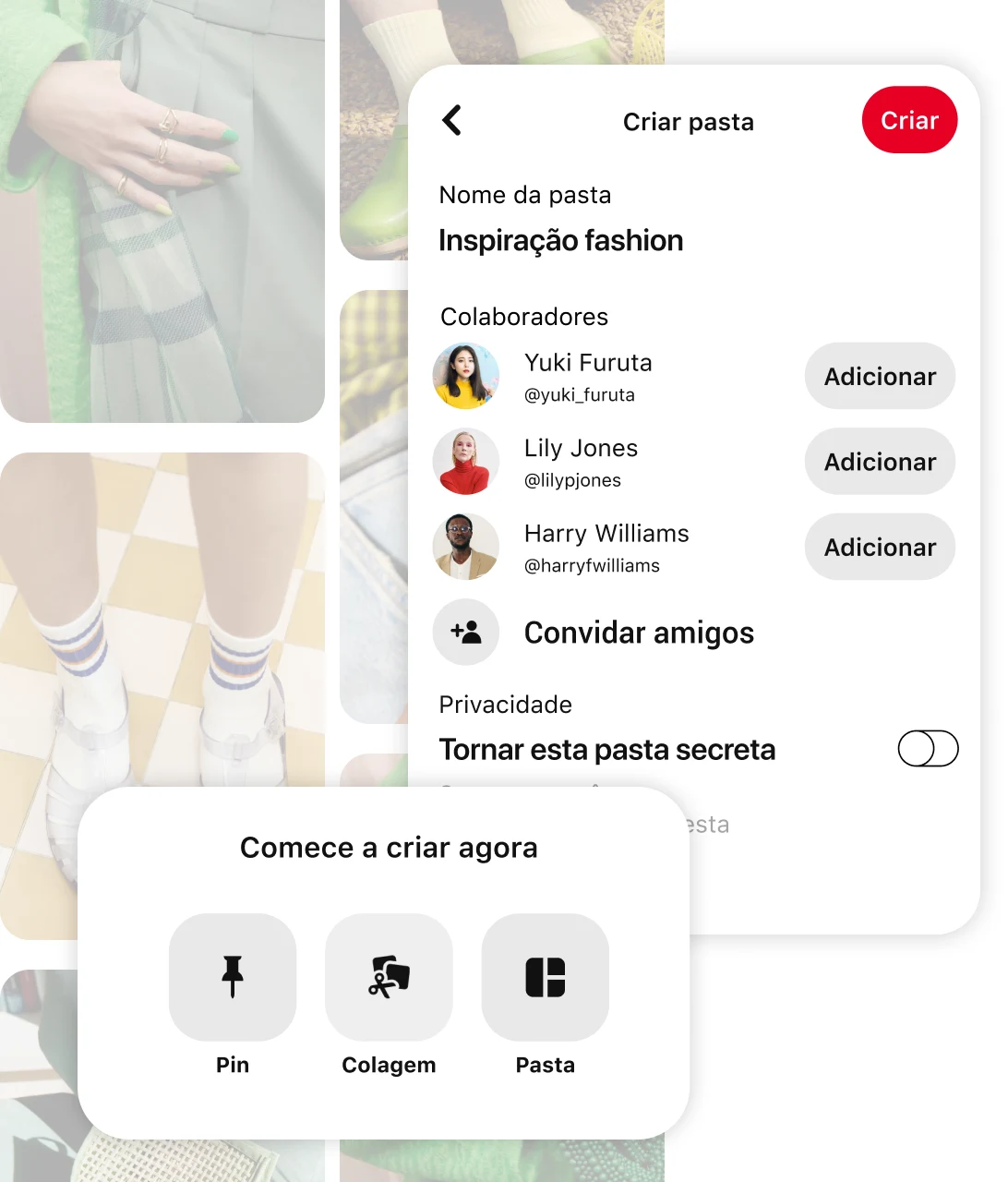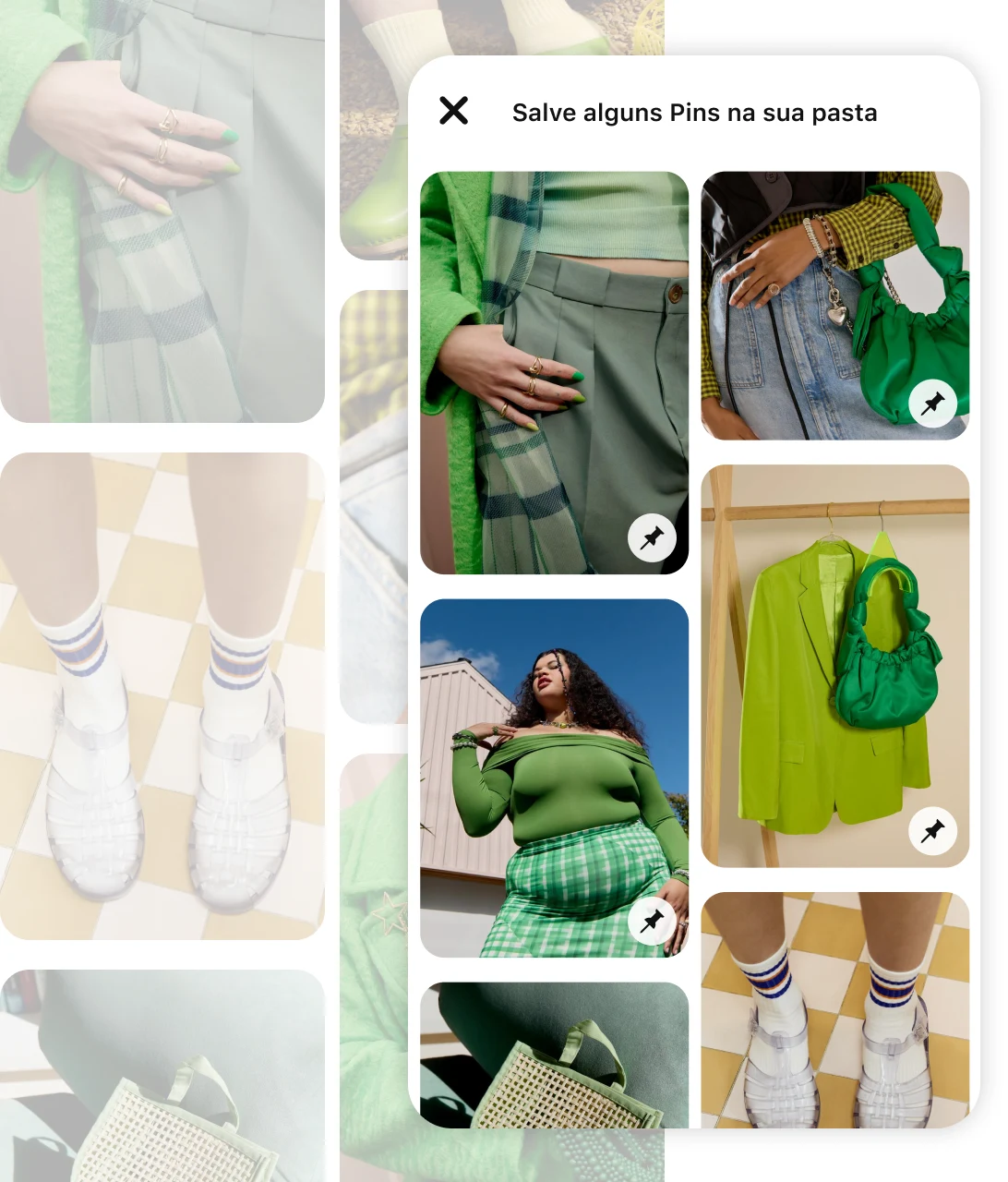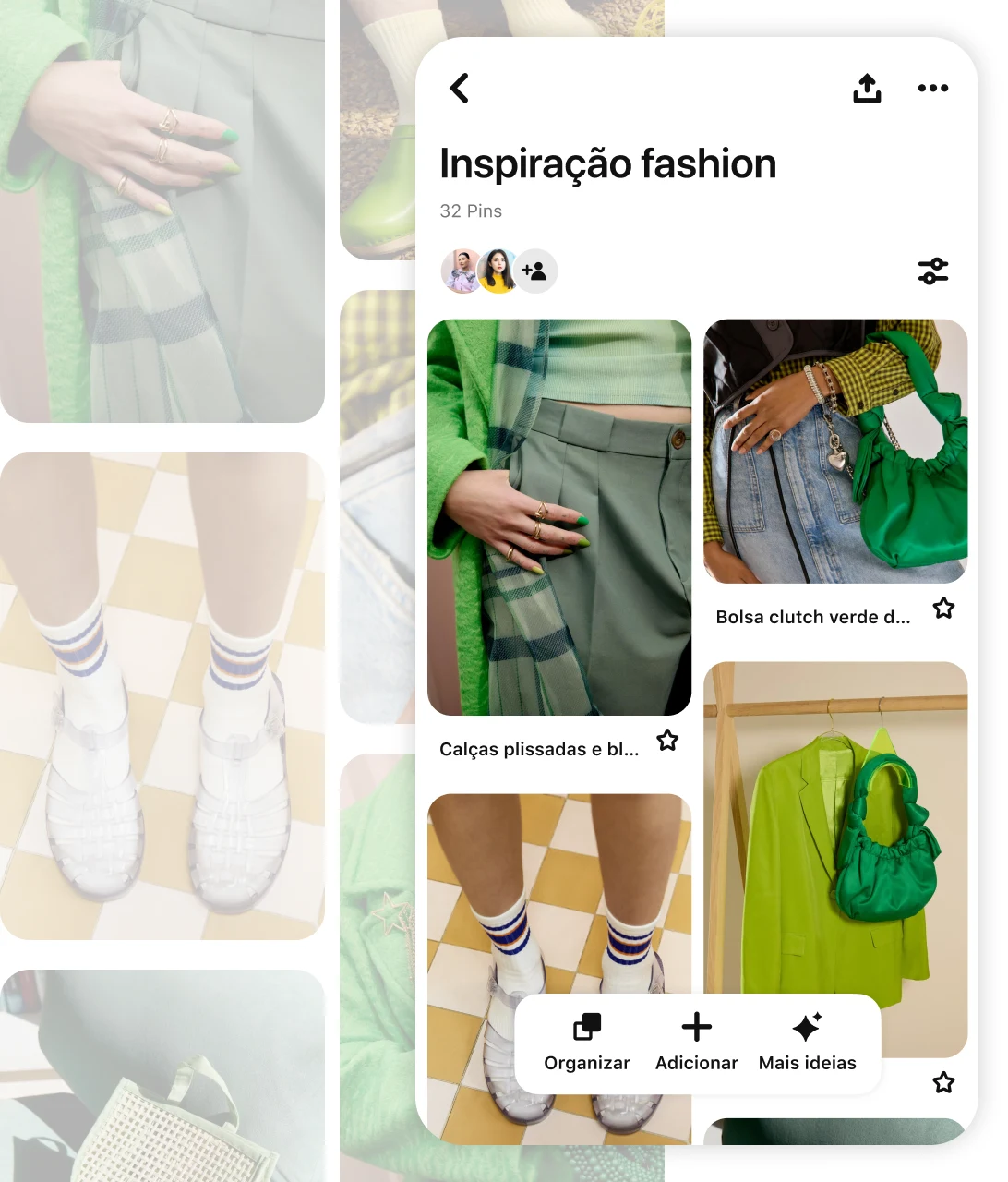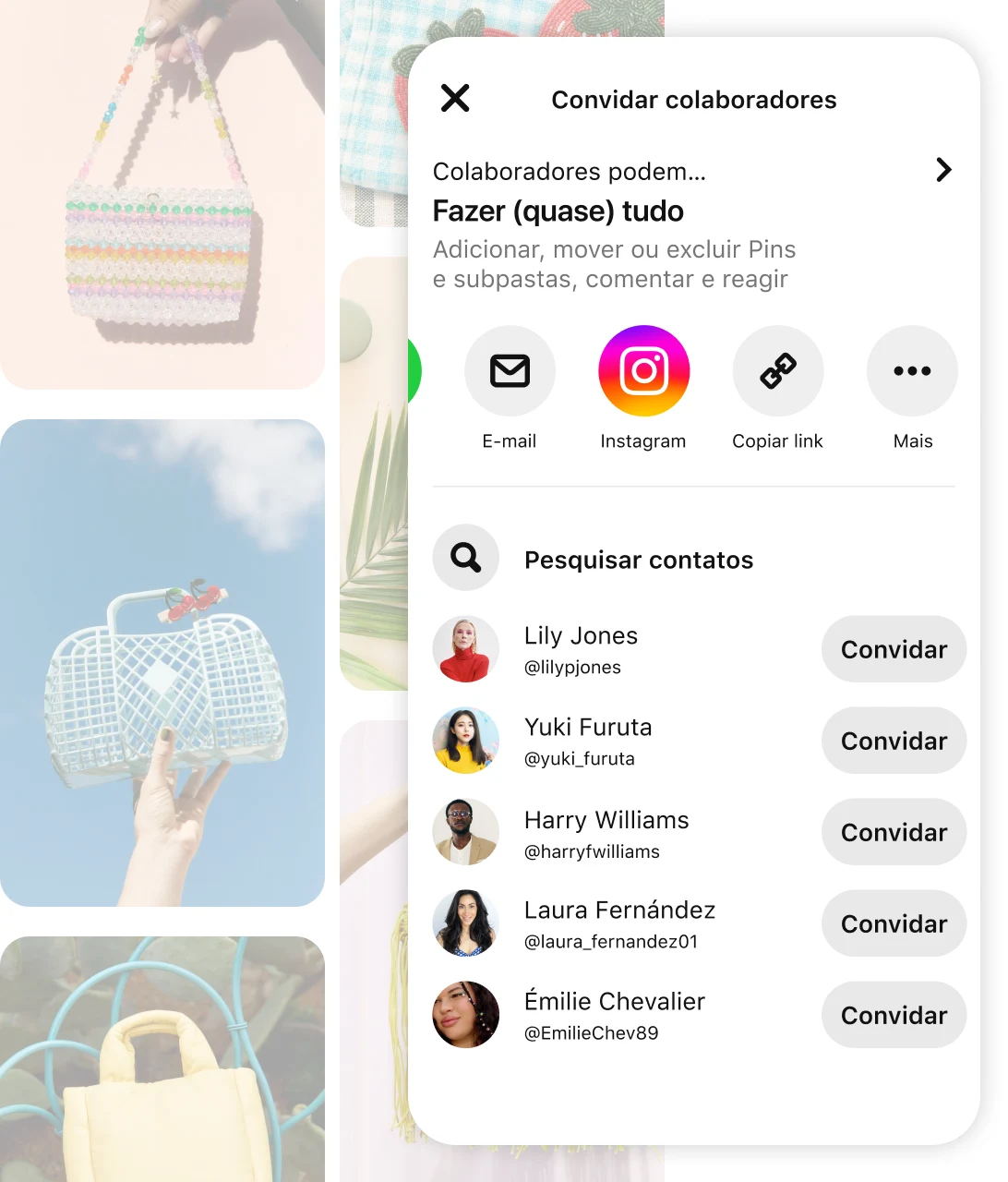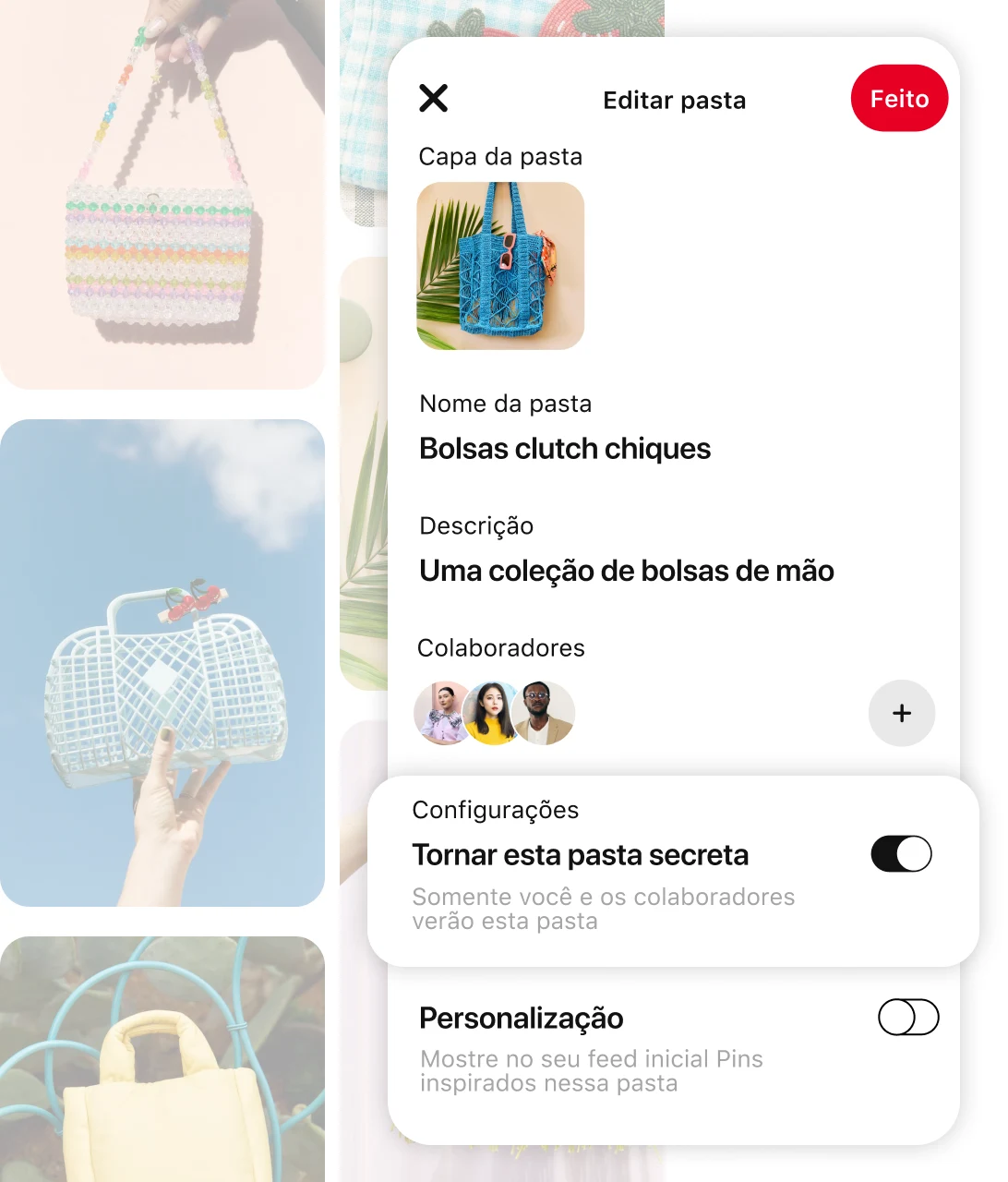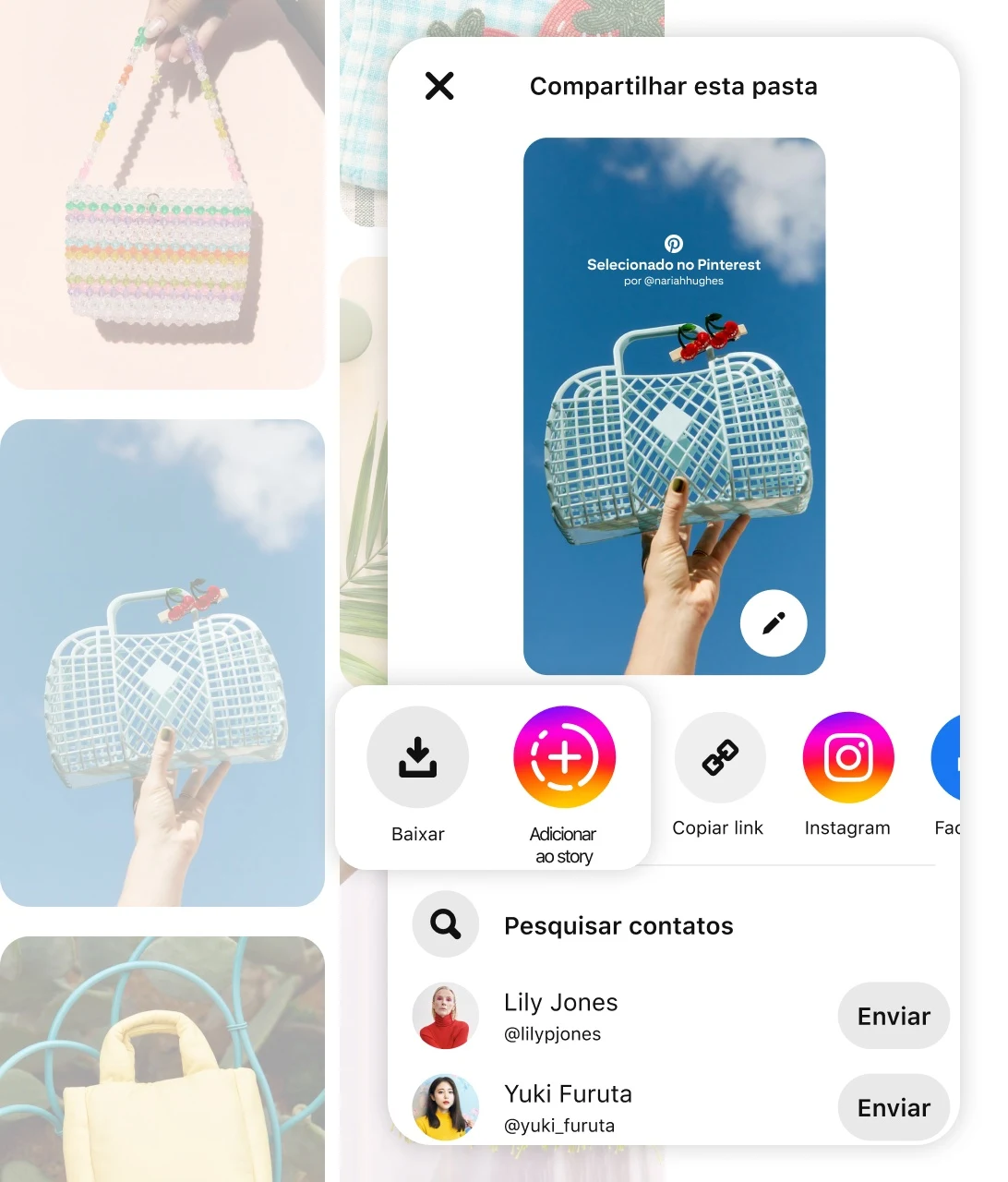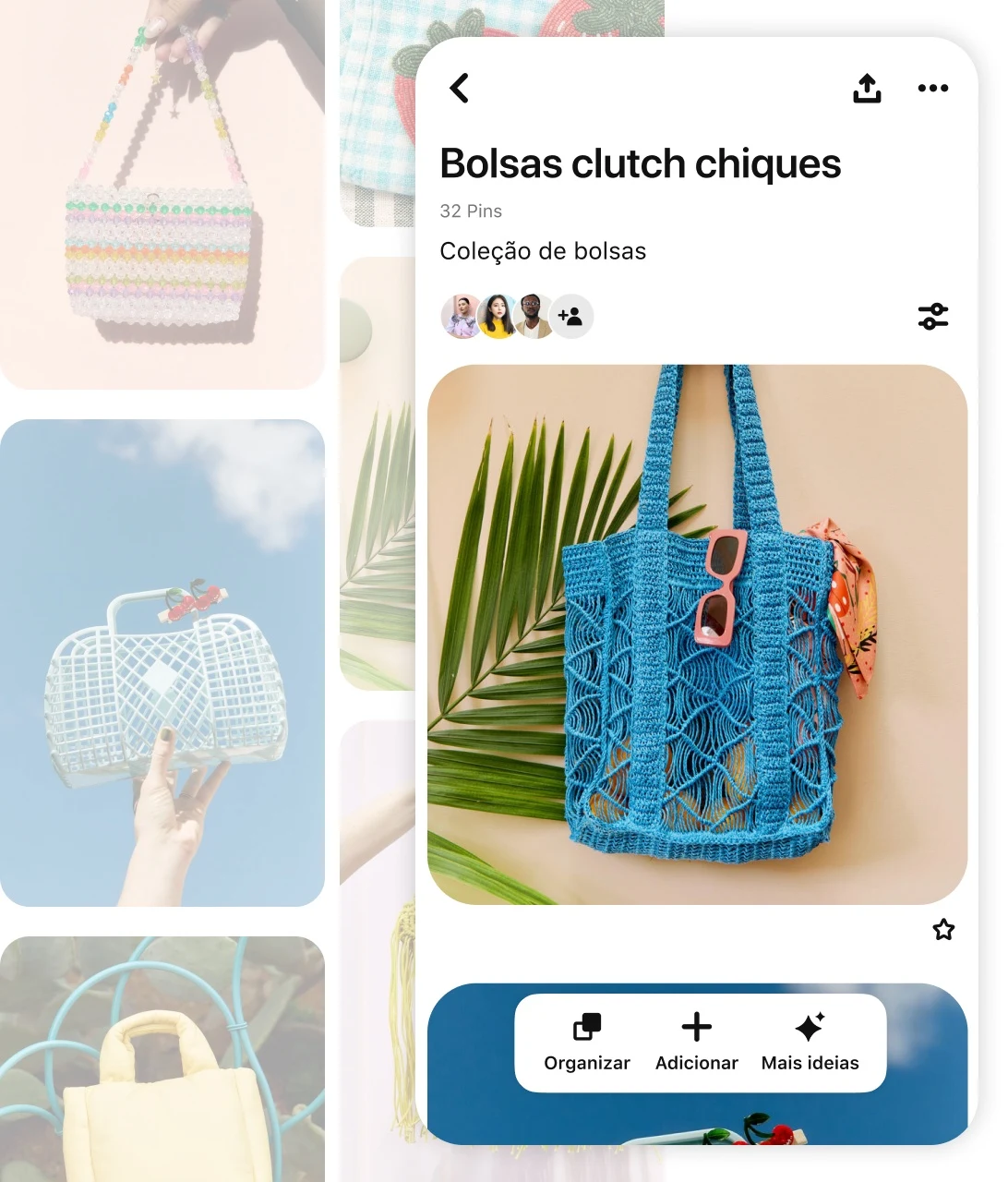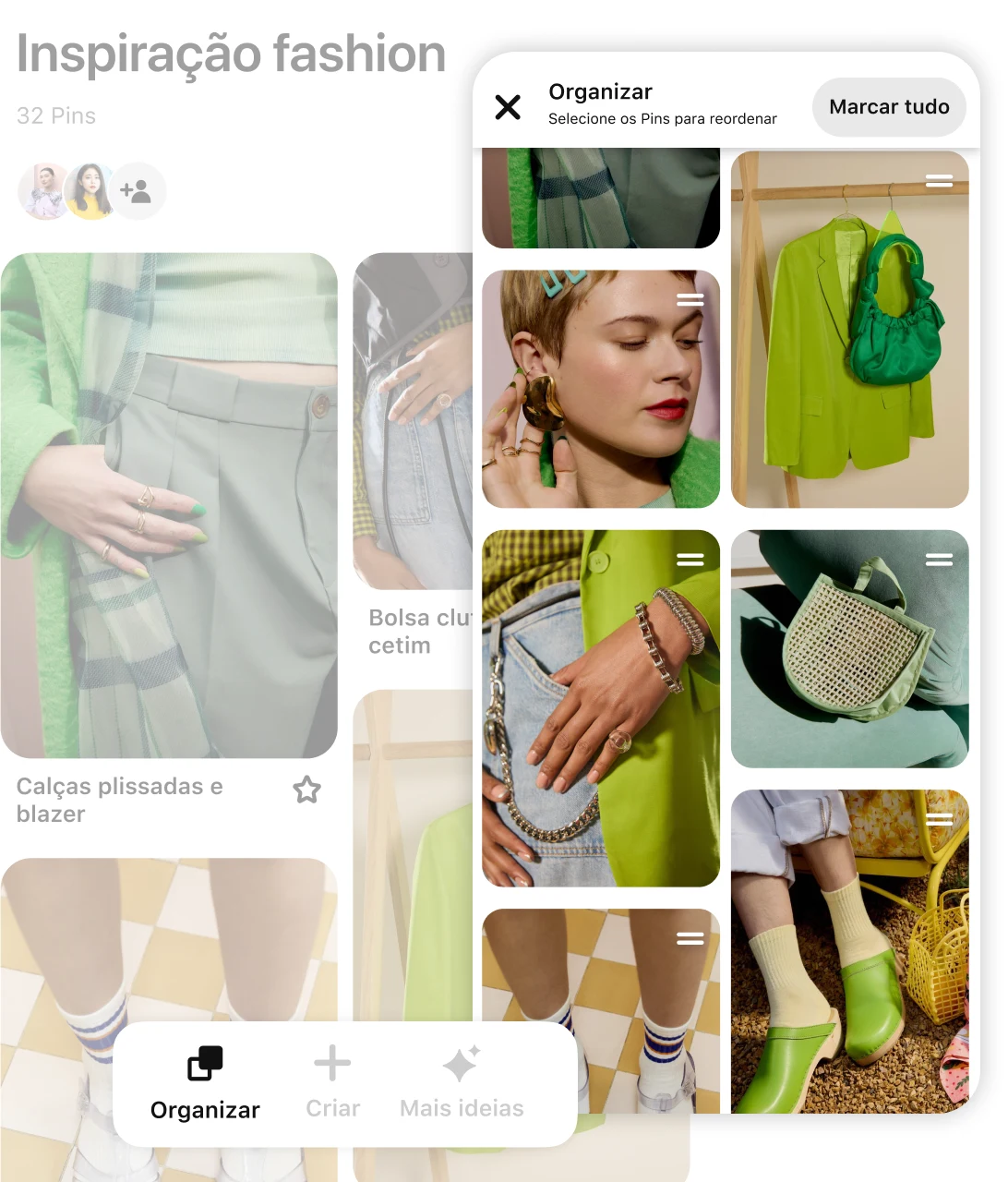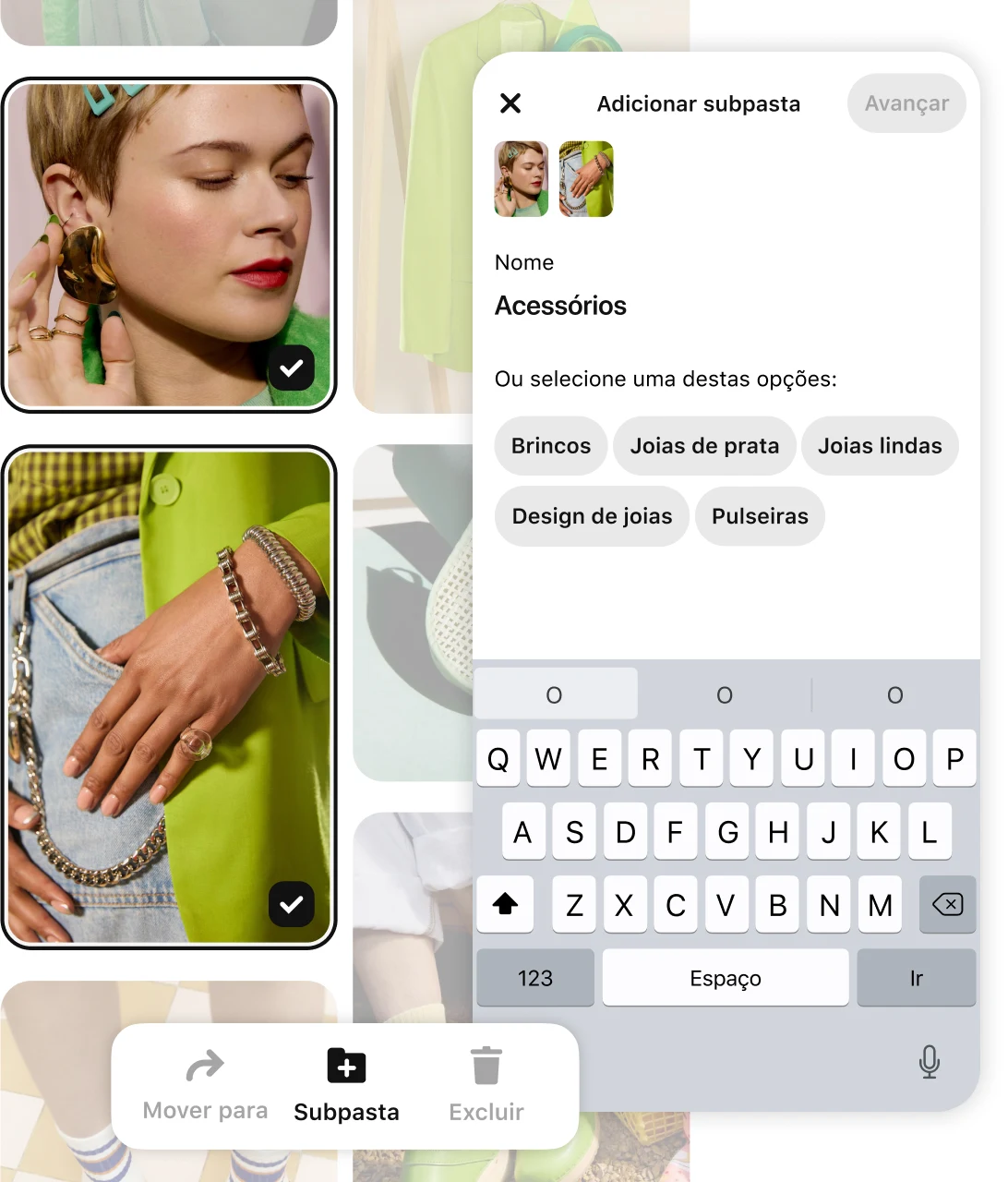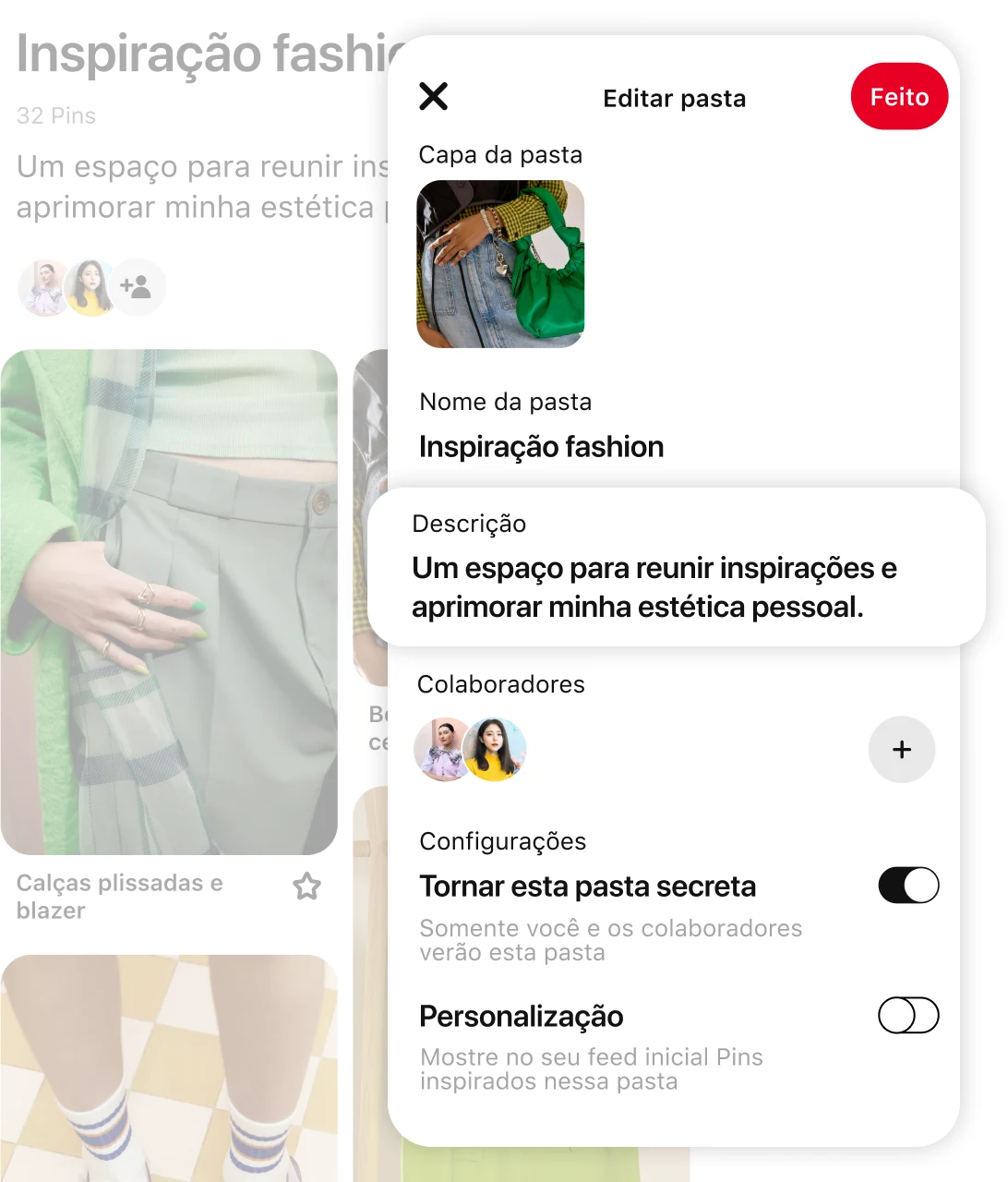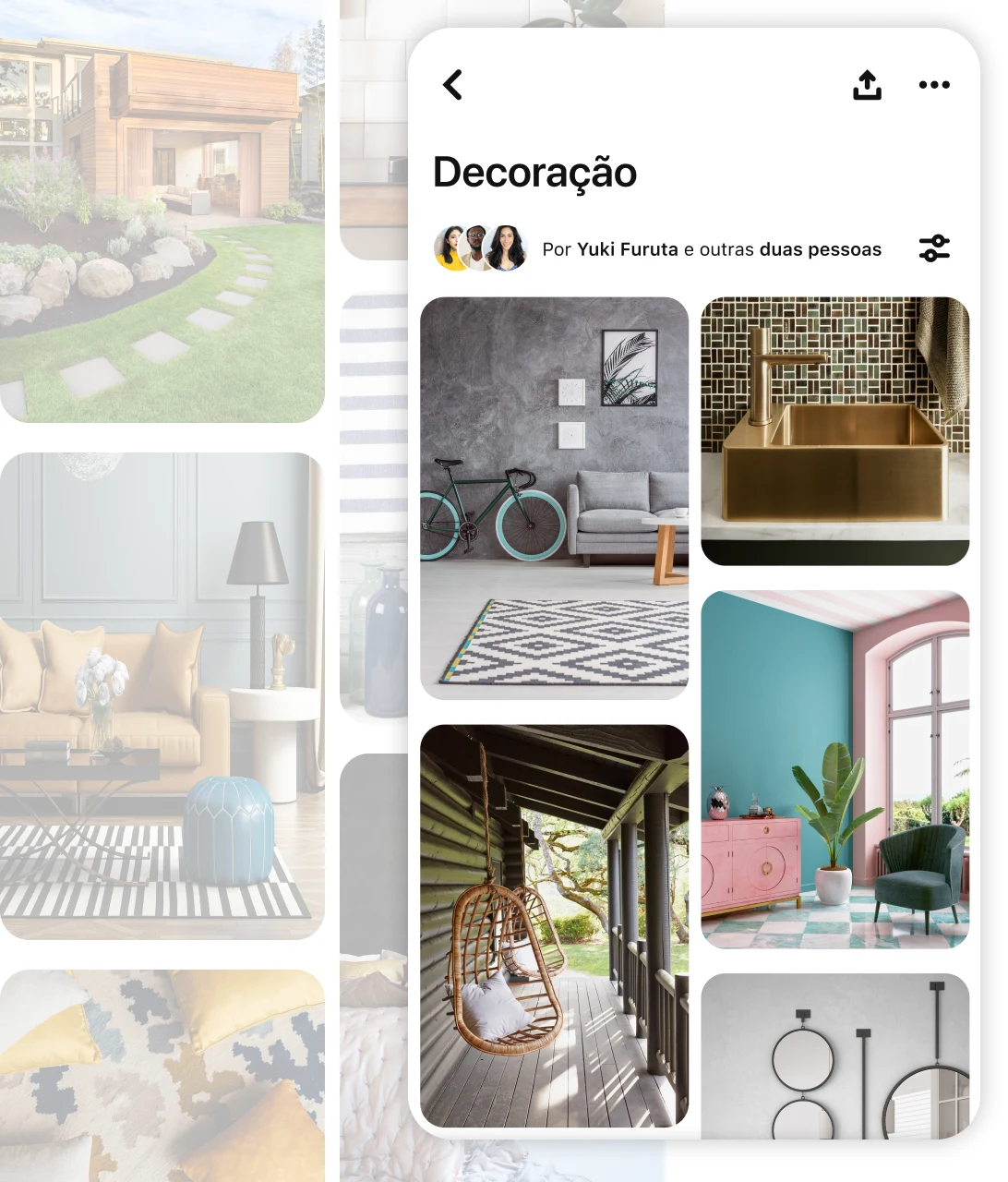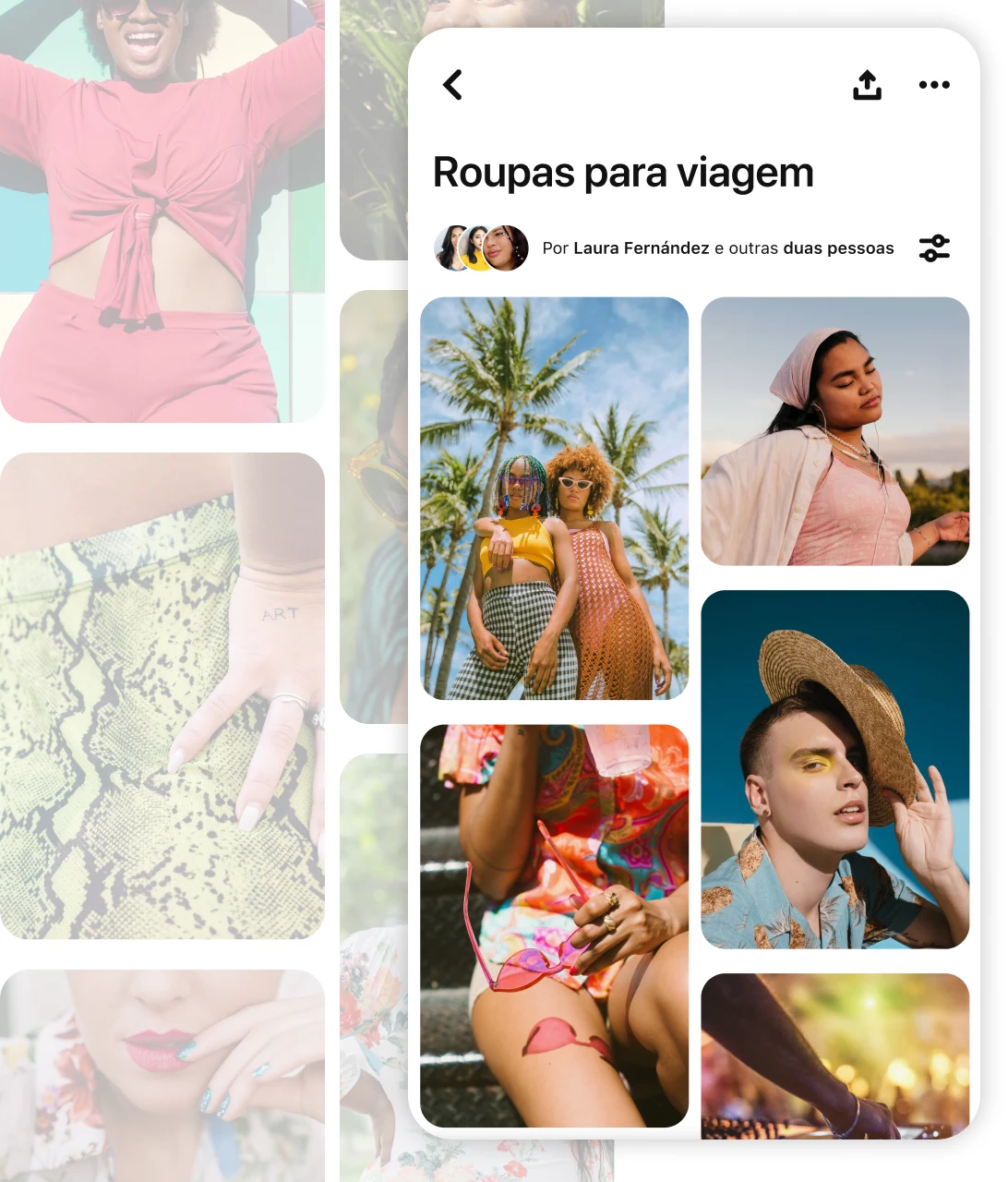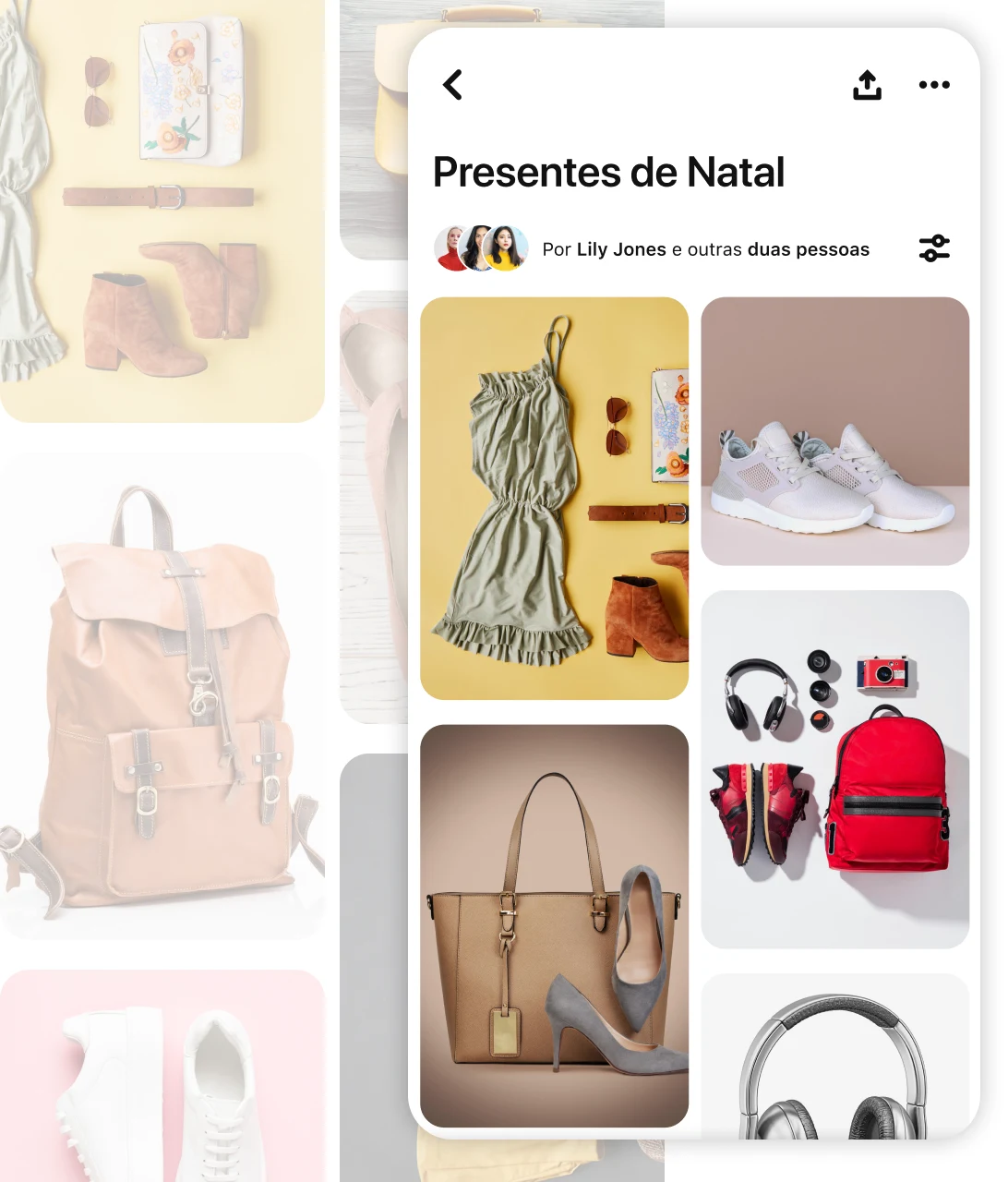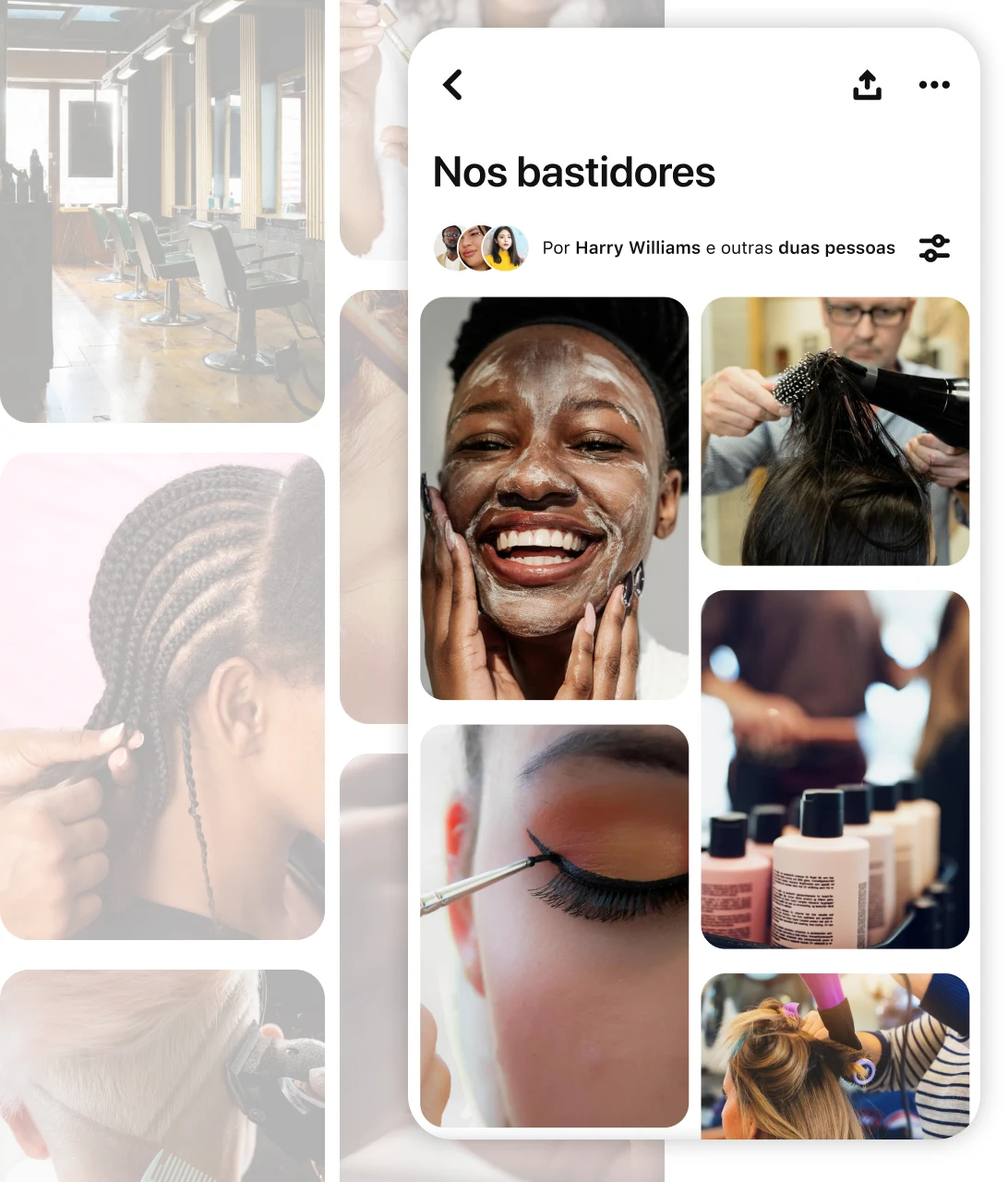Como criar uma pasta
Colecione ideias e imagens cheias de inspiração em um só lugar usando uma pasta. Seja para planejar uma receita, capturar uma nova estética ou mostrar sua seleção de produtos favoritos, com as pastas, você pode salvar, organizar e compartilhar ideias.
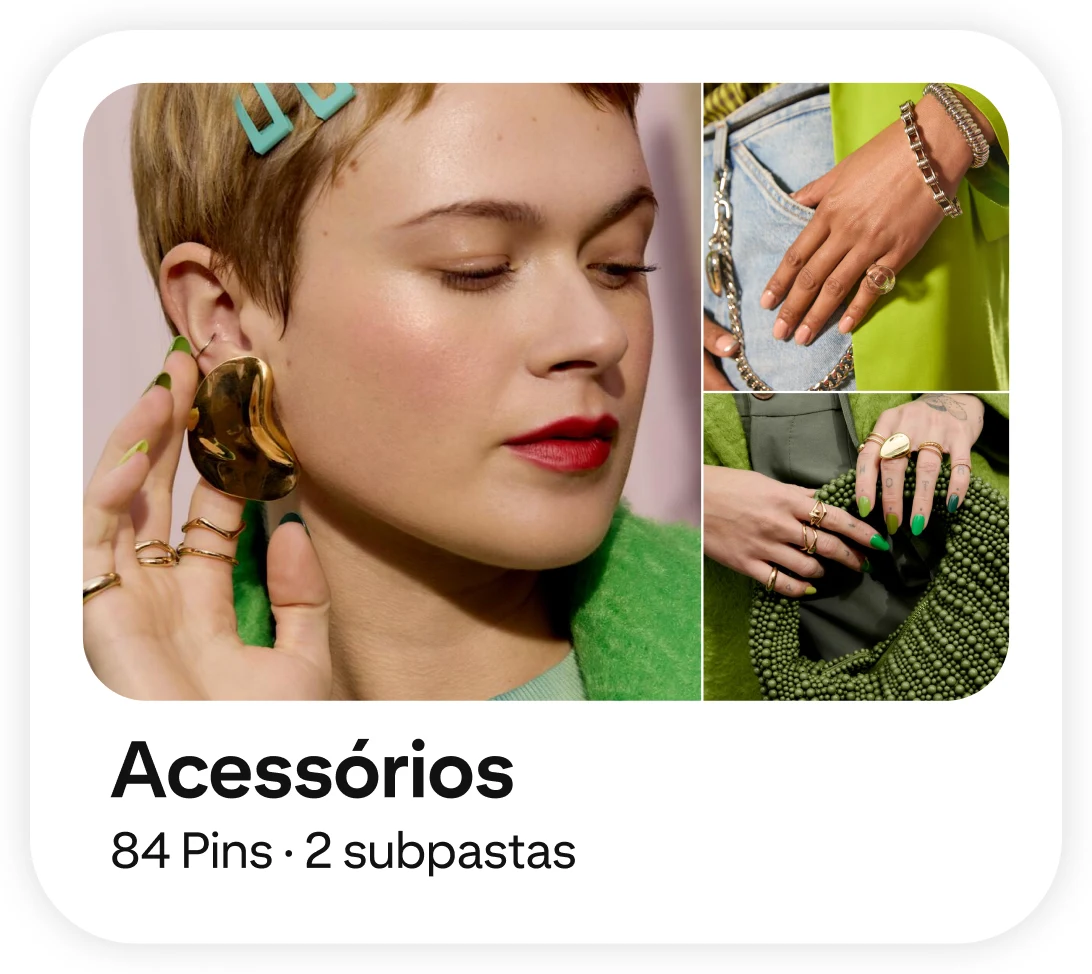
Passo a passo para criar uma pasta
Comece a preencher sua pasta com ideias. Ao abrir uma nova pasta, role a página para ver os Pins sugeridos e toque no ícone de Pin ou no botão "Salvar" para incluir o conteúdo do seu interesse. É possível selecionar Pins de outras pessoas, aqueles criados por você ou combinar as duas opções.
Você também pode encontrar mais ideias navegando pelo feed inicial ou pesquisando por palavras-chave. Para salvar um Pin na pasta, toque na imagem do Pin, selecione uma pasta (clique no menu suspenso se quiser salvar ou criar outra pasta) e pressione "Salvar".
Em dispositivos móveis, outra maneira de salvar conteúdo na pasta é pressionar a imagem do Pin por alguns segundos. Selecione o ícone de Pin, escolha uma pasta e pressione "Salvar".Depois de adicionar os Pins, sua pasta vai estar pronta. Você pode encontrar todas as suas pastas na seção "Salvos" exibida no seu perfil.
Como em qualquer coleção, o conteúdo da pasta pode continuar a ser incrementado. Analise, edite e adicione outros Pins à medida que você refina e explora suas ideias.
Bônus: quanto mais Pins forem adicionados, mais ideias relevantes você vai ver (confira a seção "Encontre mais ideias" abaixo do conteúdo da pasta). E isso pode fazer com que seu conteúdo apareça para um número ainda maior de pessoas no Pinterest.
Opções de pasta
Se você quiser limitar o acesso a pastas e Pins (para que sejam visualizados somente por você e colaboradores adicionados manualmente), use a opção para criar pastas secretas nas configurações da pasta. Essa ferramenta é perfeita para planejar uma festa surpresa, criar listas de presentes ou organizar um espaço de trabalho pessoal.
Existe um jeito fácil de compartilhar suas pastas nas redes sociais. Com o novo recurso de compartilhamento de pastas, é possível transformar sua pasta em uma grade de fotos ou um vídeo. Depois, basta compartilhar no Instagram ou baixar e fazer a publicação cruzada onde quiser. Saiba mais
O layout padrão do conteúdo da pasta em dispositivos móveis é definido para exibir dois Pins por linha. Para conferir outras visualizações, toque no ícone de filtro que aparece entre o título da pasta e os Pins.
A opção "Larga" exibe um Pin por vez em toda a largura da tela, o que é ótimo para visualizar detalhes em imagens de moda ou receitas. Já a opção "Compacta" coloca três Pins em cada linha, sendo ideal para criar uma estética e provocar um certo clima, já que permite ver facilmente a relação entre as imagens.
Dicas para criar uma pasta melhor
Para organizar ainda mais suas pastas, classifique Pins em subpastas. As subpastas são úteis para destacar subtemas dentro do assunto principal da pasta. Dessa maneira, fica mais fácil navegar no conteúdo da pasta. Além disso, a variedade e a profundidade das ideias vão ajudar mais pessoas a descobri-las no Pinterest.
Se você já tem várias pastas com temas parecidos, a opção "Mesclar" é outra forma de organizar e reunir tudo. Assim, é possível transformar uma das pasta em uma subpasta da outra.Lembre-se de usar um texto claro e informativo no nome e na descrição da pasta. Os nomes, as descrições e as categorias das pastas influenciam a maneira como seu conteúdo aparece nos resultados de pesquisa do Pinterest, além das recomendações exibidas. Por isso, quanto mais específico, melhor.
Dica: pense em palavras e frases que as pessoas que pesquisam o tópico podem usar para incluir no seu texto. O Pinterest Trends é uma ferramenta valiosa para conferir esses termos.
Inspiração para conteúdo de pasta
De momentos do cotidiano até grandes eventos, você pode começar qualquer tipo de planejamento com uma pasta. Já escolheu o que quer ou não sabe nem por onde começar? Criar uma pasta e adicionar Pins do seu interesse é uma maneira fácil de encontrar mais inspiração e refinar suas ideias para colocar tudo em prática na vida real.
Algumas pastas para experimentar: roupas de festival, festa de aniversário, receitas favoritas.Crie uma pasta para descobrir o presente certo para uma ocasião ou pessoa específica. Você pode reunir ideias de presentes em um só lugar, com o benefício extra de receber recomendações do Pinterest com base nesse conteúdo e uma opção para adicionar colaboradores. Para recomendações de produtos, crie uma pasta de itens à venda, desde resumos até ideias para presentes e muito mais.
Algumas pastas para experimentar: presente para o melhor amigo, item de beleza imperdível, principais sugestões do mês.Ofereça ao seu público uma experiência personalizada com uma pasta. Permita que as pessoas deem uma olhadinha no processo criativo por trás da montagem de um look ou de uma sessão fotos. Você também pode compartilhar informações exclusivas sobre uma nova linha de produtos, uma colaboração de marca ou um evento privado.
Algumas pastas para experimentar: tapete vermelho, festa nos bastidores.
Seu kit de ferramentas para criação de conteúdo
O Analytics do Pinterest mostra o desempenho das suas ideias. Com esses dados em tempo real, você tem tudo o que precisa para elaborar sua estratégia de conteúdo.
Nossa ferramenta de tendências oferece uma visão mais detalhada sobre quais interesses e palavras-chave as pessoas estão pesquisando atualmente. Use esses insights para criar um conteúdo oportuno e relevante.
Conheça o nosso relatório que mostra as ideias que ainda vão virar tendência em 2025.